Рынок бюджетных смартфонов — как минное поле. Понятно, что за 8,5 тысяч рублей от смартфона многого не ждёшь, но, во-первых, иногда производители в хорошем смысле удивляют. Во-вторых, ты же деньги платишь, чтобы смартфон всё-таки хоть как-то работал. И, конечно, хочется, чтобы за свои деньги он был бы как можно лучше.
Иногда людей в поисках лучшего выбора толкает в сторону от Samsung, Xiaomi и Realme (мол, «они ведь зажрались и делают наценку за имя») в сторону более скромных производителей. И у нас сегодня на тесте как раз такой вариант. Что от него ждать?
Оценка по версии Ferra
Infinix Smart 6 Plus
Не надо трындеть про «кликбейт» в заголовке и т.д. Прямо сейчас открываете Яндекс.Маркет, сортируете модель по цене, и вот они — заветные 6400 рублей стартовой цены на Infinix Smart 6 Plus. Причём по такой цене получаете мобильник с 8-ядерным процессором, 64 ГБ памяти, сканером отпечатков, весомыми 5000 мАч в аккумуляторе и дорогой-богатой внешкой. Ещё и домой бесплатно привезут, если у Маркета напрямую закажете!
Infinix Smart 6. Бюджетник без изысков.
Такие дела
И мы, конечно, понимаем, что рубль в определённое время дорожал, поэтому китайские товары для нас становились дешевле, но. чёт подозрительно дёшево. Как оно вообще работает? Чем отличается от всяческих Сяом? Способен ли современный Android хоть как-то помещаться в 2 ГБ оперативной памяти? Попытаемся без снобизма и московских понтов по отношению к бюджетной технике сегодня в этом разобраться.
Внешний вид
Infinix Smart 6 Plus
Честно признаюсь — мне нравится, что современные бюджетники уже не выглядят дёшево. По крайней мере, они точно смотрятся лучше, чем смартфоны такого же уровня лет 5-10 назад.
Infinix Smart 6 Plus
Вот и Infinix Smart 6 Plus в меру симпатичный, с красивой блестящей спинкой, которая, правда, довольно быстро заляпывается отпечатками пальцев (а чехол в комплект не положили).
Infinix Smart 6 Plus
Кстати, по комплекту. Коробка со смартфоном получилась какой-то максимально простой, зарядка вместе с кабелем перекатываются внутри и бьются о стенки, если коробку потрясти. По сути, внутри закреплён только сам телефон. У Infinix так-то всегда упаковка максимально бюджетная, а тут прям экономили даже на картоне.
Infinix Smart 6 Plus
При этом, смартфон довольно тонкий, удобный, “не люфтит, не скрипит”, и на его цену намекает только разъём micro-USB, да ассиметрично расположенный 3,5-мм рядом с ним (FM-радио поддерживается).
На спинке, кстати, расположен ещё и сканер отпечатков пальцев, но на NFC даже не надейтесь. Зато, как и принято у бюджетников, здесь полноценный тройной слот: можно поставить и две nano-SIM, и карту памяти MicroSD одновременно.
Экран
У смартфонов Infinix экран — традиционно слабое звено. Как правило, у них всё плохо с цветопередачей и жутко завышенный баланс белого, чтобы картинка казалась ярче. Однако включив Infinix Smart 6 Plus я поначалу подумал, что это, пожалуй, лучший экран от Infinix. Нет, серьёзно — вот именно глазами я не вижу той “синюшности” (которую не исправишь настройками без установки дополнительных утилит), да и цвета приятные, и фирменный для этого производителя зелёный цвет в оформлении системы не “выжигает” сетчатку.
INFINIX SMART 6 — НОВЫЙ СМАРТФОН ВСЕГО ЗА 8500 РУБЛЕЙ!
| Максимальный уровень яркости (макс./мин.) | 436/4,8 кд/м2 |
| Контрастность (больше = лучше) | 1500:1 |
| Цветовой охват (sRGB) (90-100% — идеал) | 80% |
| DeltaE (меньше = лучше) | 6,37 |
| Гамма (идеальная — 2,2) | 2,2 |
| Цветовая температура (идеальная = 6500K) | 9000K |
Колориметр, впрочем, со мной не согласился. Согласно измерениям тут баланс белого всё равно на уровне 9000К, что очень много, разве что яркость и контрастность для бюджетника приемлемая. В общем, странная история. Глазам вроде приятно (чисто визуально), а колориметр говорит, что должна быть синюшность.
Не исключено, что усталость зрения при использовании этого смартфона будет всё-таки наступать довольно быстро, особенно вечером, как это бывает при обилии синего цвета. Тем более, при минимальном уровне яркости, света от экрана всё ещё слишком много.
Судя по приборам, 9000K в дисплее Infinix Smart 6 Plus — это прям кошмар. Но на практике в глаза не бросается, в отличие от других смартфонов
Производительность и автономность
Про аппаратную часть Infinix Smart 6 Plus стоит поговорить подробнее. Да, это недорогой смартфон, который построен на очень слабом процессоре MediaTek Helio G25, но это ещё пол-беды (у Xiaomi Redmi 10A такой же процессор, например). А беда в том, что здесь (в младших комплектациях) неприлично мало оперативной памяти — всего 2 Гбайт ОЗУ. И чтобы как-то скрасить (а то и скрыть) этот факт, производитель радостно заявляет, что вы можете эти 2 Гбайт расширить за счёт виртуальных 2 Гбайт (откусить от постоянной памяти в 64 ГБ) и таким образом получить аж 4 Гбайт ОЗУ!
Источник: www.ferra.ru
Инструкция по подключению и настройке фитнес-браслета Xiaomi Mi Band 6 на русском языке
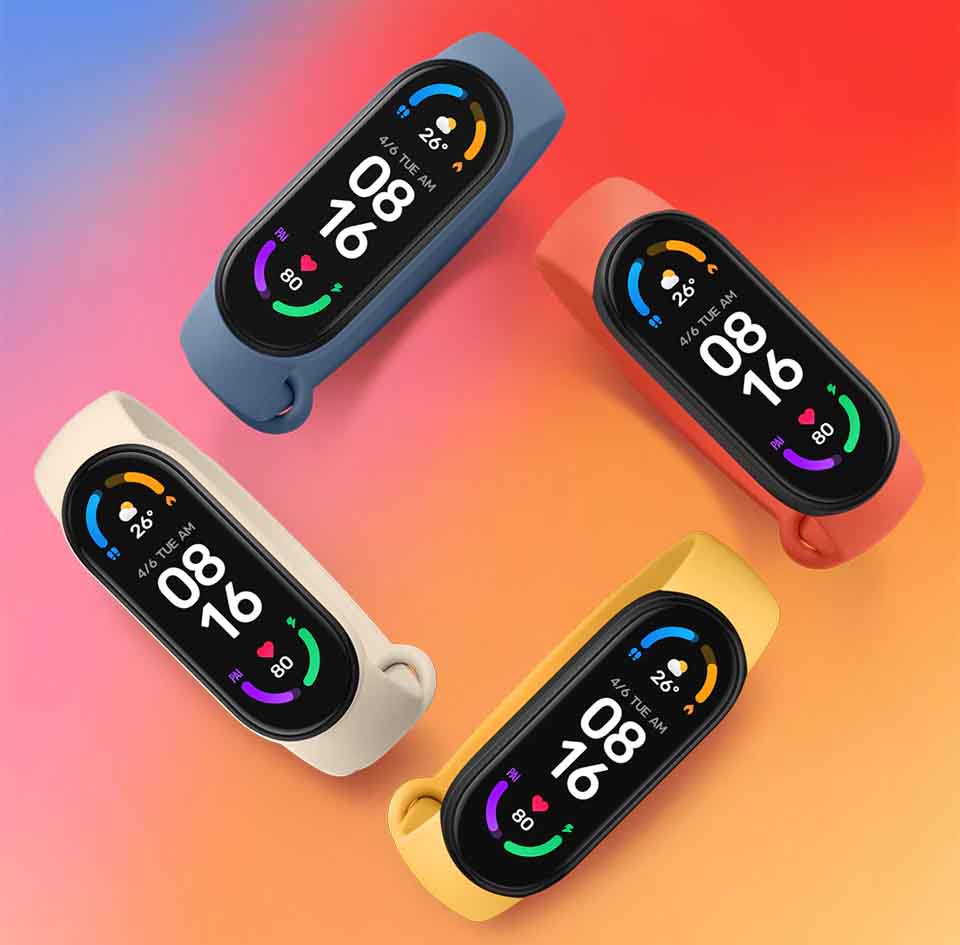 Если вы не можете разобраться в инструкции на китайском языке к вашему браслету Xiaomi Mi Band 6 или хотите подробнее узнать о его функционале, эта статья вам поможет. В ней мы разберемся с тем, как правильно заряжать гаджет, как переключить его на русский язык, подключить к телефону и сделать простые настройки. С завода смарт-браслет приходит к вам в режиме ожидания и при первом же подключении начнет обновляться. Чтобы в процессе обновления не произошел сбой, вначале вам нужно зарядить гаджет, а затем приступать к его настройке, как описано ниже.
Если вы не можете разобраться в инструкции на китайском языке к вашему браслету Xiaomi Mi Band 6 или хотите подробнее узнать о его функционале, эта статья вам поможет. В ней мы разберемся с тем, как правильно заряжать гаджет, как переключить его на русский язык, подключить к телефону и сделать простые настройки. С завода смарт-браслет приходит к вам в режиме ожидания и при первом же подключении начнет обновляться. Чтобы в процессе обновления не произошел сбой, вначале вам нужно зарядить гаджет, а затем приступать к его настройке, как описано ниже.
Как заряжать Xiaomi Mi Band 6: время, условия, экран зарядки
Достаньте из коробки умного браслета зарядное устройство и поднесите его контакты к зарядным контактам на обратной стороне браслета. USB-порт зарядного устройства вставьте в подходящий источник питания. Наиболее распространенным источником питания может быть адаптер с USB-гнездом, которым вы заряжаете свой смартфон.
Также можно заряжать Mi Band 6 от USB-порта компьютера, использовать для зарядки Power Bank или другое подходящее по характеристикам устройство. Если это Power Bank, то он должен иметь режим зарядки малыми токами, иначе он не сумеет распознать подключенный финтес-браслет и выключится. Например, такие режимы есть у моделей Xiaomi Mi Power Bank 10000 и Xiaomi Mi Power Bank 20000.
 Если вы подключили устройства правильно, на экране Mi Band 6 отобразятся соответствующие индикаторы о зарядке. Отключите фитнес-браслет, когда уровень зарядки достигнет 100%. На полную зарядку потребуется около полутора-двух часов.
Если вы подключили устройства правильно, на экране Mi Band 6 отобразятся соответствующие индикаторы о зарядке. Отключите фитнес-браслет, когда уровень зарядки достигнет 100%. На полную зарядку потребуется около полутора-двух часов.
Как подключить Xiaomi Mi Band 6 к телефону
Когда полностью зарядите умный браслет, подготовьте ваш телефон. Для этого вам нужно установить на него приложение Mi Fit, через которое вы будете управлять часами Mi Band 6. Зайдите в ваш магазин приложений («Play Маркет» или App Store), вбейте в строку поиска Mi Fit, скачайте и установите это программу.
При первом запуске она попросит вас дать ей все необходимые разрешения и принять правила использования приложения. Ознакомьтесь с ними и дайте все запрашиваемые разрешения. Если у вас еще нет аккаунта в Mi Fit, создайте его или войдите с помощью предложенных способов, например через ваш аккаунт в Google.
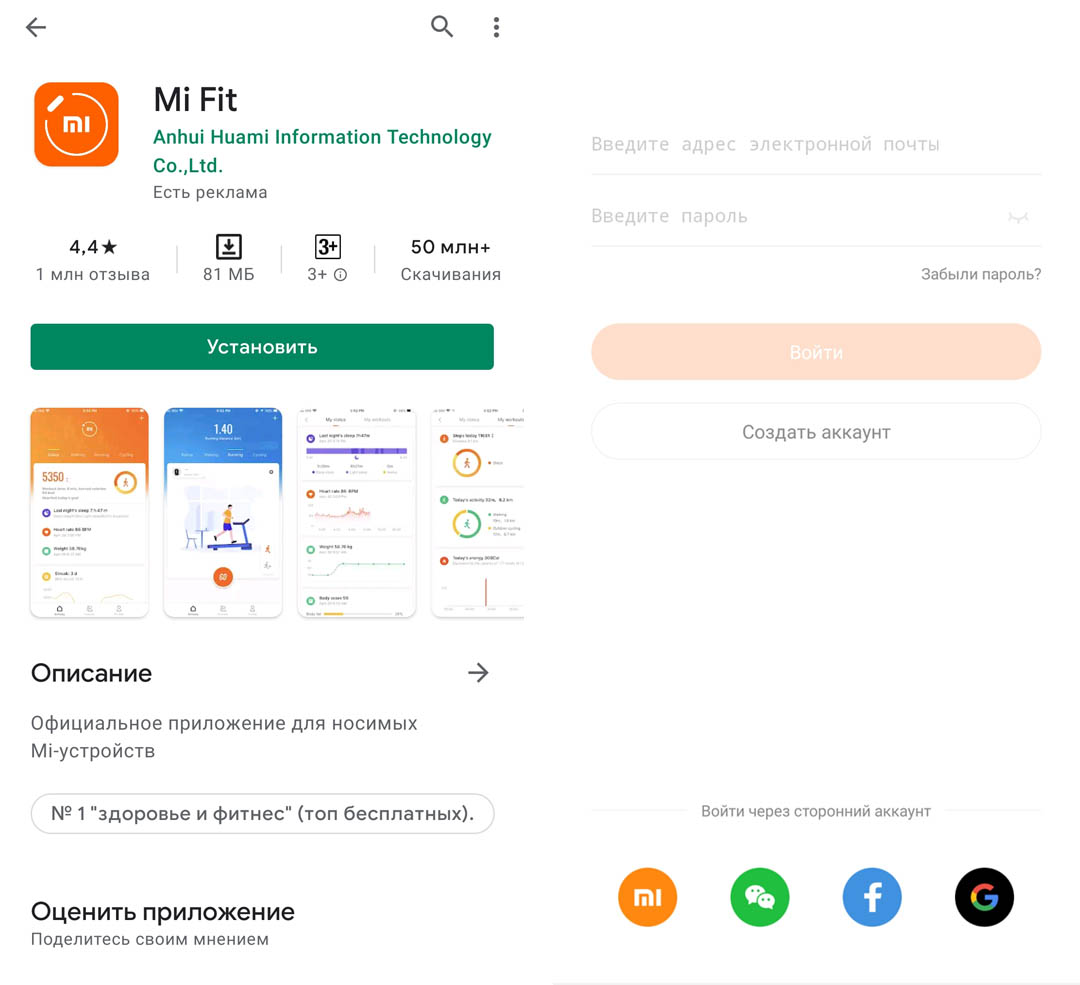 Включите на своем телефоне Bluetooth и геопозицию с помощью сдвижной шторки. Откройте приложение Mi Fit и в правом верхнем углу экрана нажмите значок «плюс». Выберите из предложенного списка строку «Браслет» и согласитесь с тем, что устройство будет собирать персональные сведения о вашей активности, сне и сердечном ритме.
Включите на своем телефоне Bluetooth и геопозицию с помощью сдвижной шторки. Откройте приложение Mi Fit и в правом верхнем углу экрана нажмите значок «плюс». Выберите из предложенного списка строку «Браслет» и согласитесь с тем, что устройство будет собирать персональные сведения о вашей активности, сне и сердечном ритме.
После этого телефон начинает искать ваш браслет. Поднесите его близко к телефону, и когда почувствуете вибрацию, нажмите на браслете галочку для подтверждения подключения к телефону.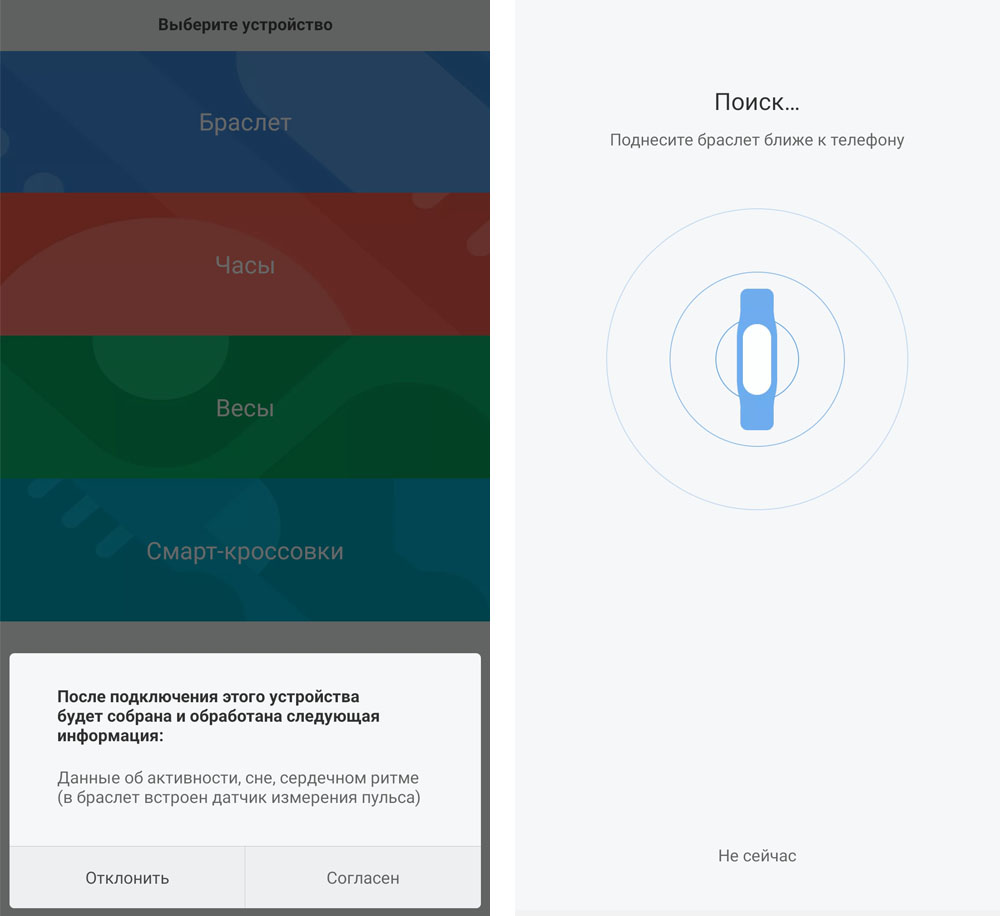 После этого на экране телефона появится сообщение о подключении и отобразятся экраны с описанием основных достоинств фитнес-браслета шестого поколения.
После этого на экране телефона появится сообщение о подключении и отобразятся экраны с описанием основных достоинств фитнес-браслета шестого поколения.
Познакомьтесь с ними и пролистайте, пока не увидите кнопку «Попробовать». Нажмите эту кнопку, после чего фитнес-браслет начнет обновляться. Чтобы в процессе обновления ваш умный браслет не вышел из строя, не отключайте девайсы друг от друга, пока процесс не завершится.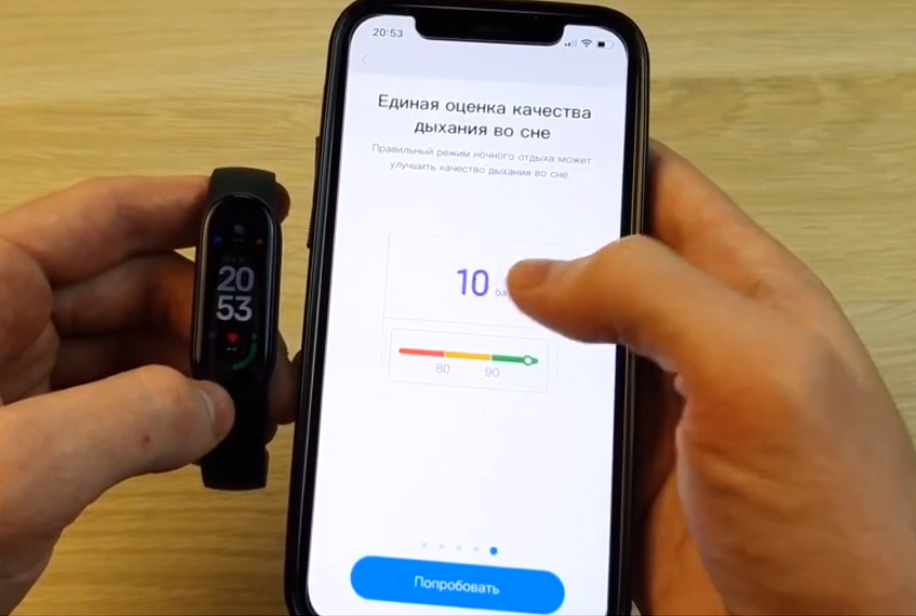
Как управлять фитнес-браслетом
Для управления умным гаджетом используются только жесты, так как у модели Mi Band 6 нет ни сенсорных, ни физических кнопок. Жесты аналогичны тем, что вы применяете на смартфоне. Это свайпы (смахивания) вверх и вниз для перелистывания меню, касание экрана для его активации или выбора какой-либо функции. Для более точного нажатия вы можете использовать стилус.
Также вам пригодятся свайпы в стороны. В частности, у предшественников для возврата назад использовалась сенсорная кнопка внизу экрана, теперь для возврата назад нужно сделать свайп слева-направо. В некоторых случаях вам понадобятся двойные касания и долгие нажатия.
Например, чтобы зайти в раздел настройки циферблатов, нужно на выбранном циферблате удерживать палец, пока внизу не появится значок шестеренки.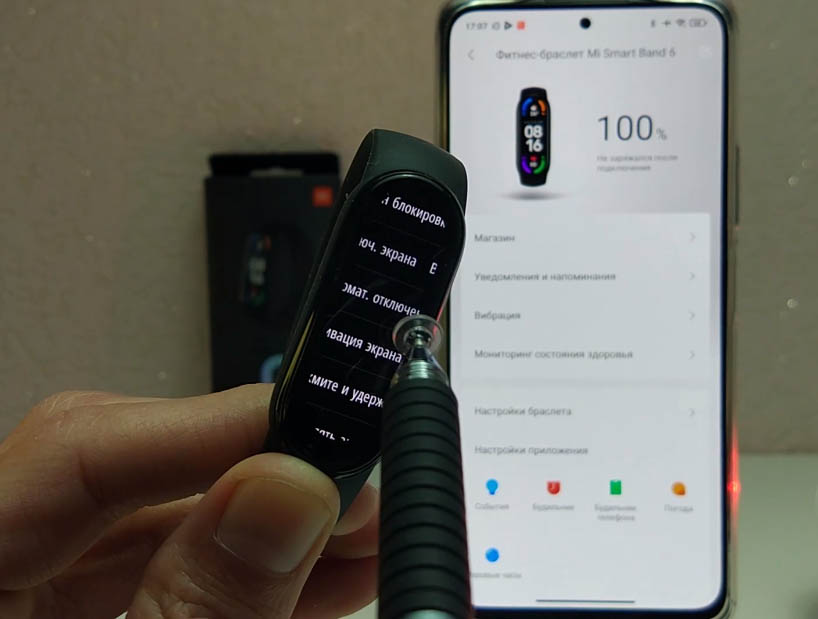
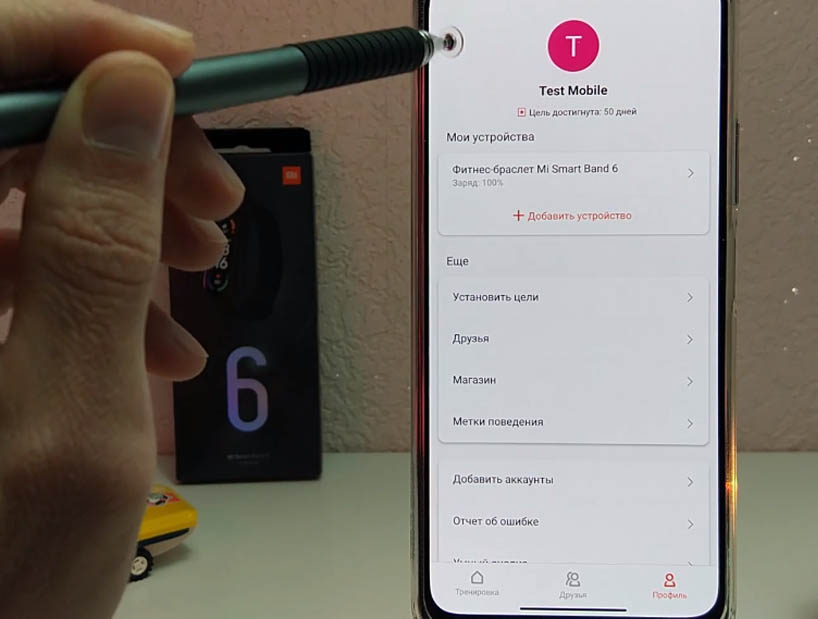
Как в Xiaomi Mi Band 6 включить русский язык
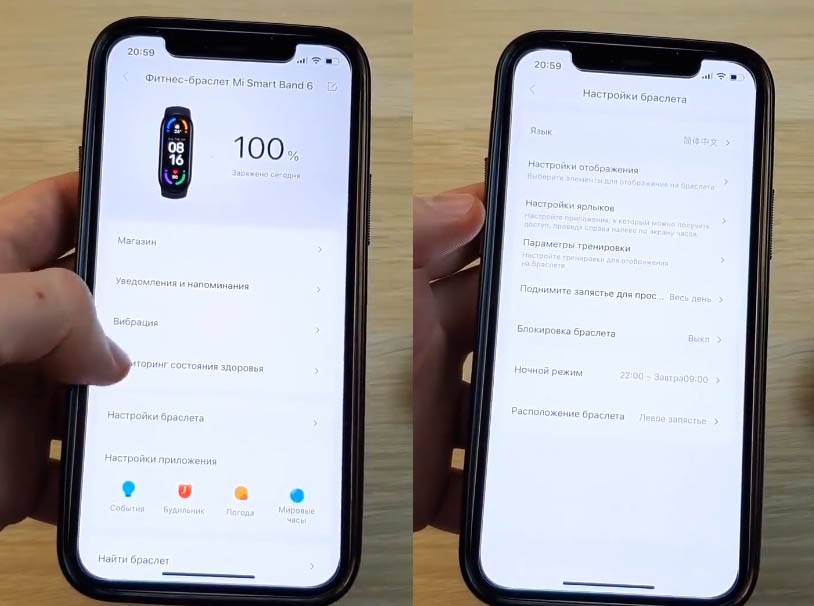
В глобальной версии фитнес-браслета проблемы с языком возникнуть не должно, так как при его подключении к телефону и обновлении гаджета автоматически переключается на язык телефона. В китайской версии может потребоваться ручная смена языка. Для этого в приложении Mi Fit зайдите в раздел «Настройка браслета», затем выберите вверху строку «Язык», кликните по строке «Русский» из списка и «Сохранить». Ваш умный браслет переключится на русский язык.
Как настроить умный браслет Xiaomi Mi Band 6
Настройка яркости умных часов Mi Smart Band 6
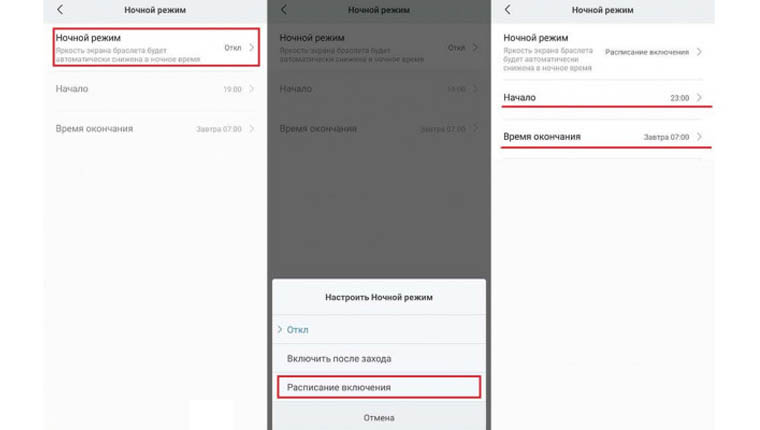
Когда умные часы приходят с завода, их яркость обычно стоит на недостаточном уровне, из-за чего вы можете плохо видеть содержимое экрана. Для настроек яркости возьмите браслет, зайдите в раздел «Настройки» и выберите «Яркость». Теперь нажимайте на значок «плюс», чтобы добавить яркости.
Поскольку яркий экран хорош в дневное время, но ночью может неприятно бить вам в глаза, параллельно с добавлением яркости настройте ночной режим. Делается это в Mi Fit в разделе «Настройки браслета». Кликните по строке «Ночной режим», затем еще раз по строке «Ночной режим» и затем по «Расписание включения». Задайте удобное для вас ночное время с помощью строк «Начало» и «Время окончания». В этот период часы будут автоматически переходить в режим пониженной яркости.
Настройка уведомлений и SMS в фитнес-браслете Xiaomi Mi Band 6
Следующая настройка поможет вам получать уведомления и напоминания прямо на браслет. В Mi Fit зайдите в «Уведомления и напоминания». Здесь есть несколько настроек, и мы начнем с верхней позиции «Входящий вызов». Активируйте бегунок в строке «Предупреждать о входящем вызове» и при желании активируйте другие доступные опции.
Вы можете запретить часам показывать вам звонки с неизвестных номеров, отображать данные звонящего и установить, через сколько секунд часы должны начать вибрацию. Вернемся на экран назад и выберем функцию «Уведомления», чтобы на ваш фитнес-браслет также поступали сообщения из ваших мессенджеров и других приложений, например из WhatsApp.
Вернемся на экран назад и выберем функцию «Уведомления», чтобы на ваш фитнес-браслет также поступали сообщения из ваших мессенджеров и других приложений, например из WhatsApp.
Первым делом кликните по верхней строке «Не удается получить доступ к уведомлениям» и нажмите внизу «Ок». Теперь найдите приложение Mi Fit и разрешите в нем доступ к уведомлениям. Так вы будете получать информацию о собранной приложением статистике, о достижении поставленной вами цели и другие сведения.
Вернитесь на шаг назад и выберите те приложения, от которых вы хотели бы получать сообщения сразу на браслет. Если вы не находите в нем нужные вам приложения, тогда в разделе «Уведомления» в самом низу экрана найдите кнопку «Управление приложениями» и отметьте галочками в открывшемся списке те, которые вам нужны.
Аналогичным образом настройте и входящие SMS в строке «Входящие SMS» из раздела «Уведомления и напоминания». Установим еще несколько полезных напоминаний. Раздел «Напоминание о разминке» пригодится, если вы ведете сидячий образ жизни.
Установим еще несколько полезных напоминаний. Раздел «Напоминание о разминке» пригодится, если вы ведете сидячий образ жизни.
Стоит активировать эту функцию, как ваш браслет будет вибрировать, если вы больше часа просидите без движения. Чтобы настроить эту функцию, зайдите в упомянутый раздел и задайте время, когда хотите получать напоминания, например, с 9 утра и до 9 вечера. Если есть обеденное или какое-то другое время, когда вы такую информацию получать не хотите, установите его ниже в строке «Не беспокоить».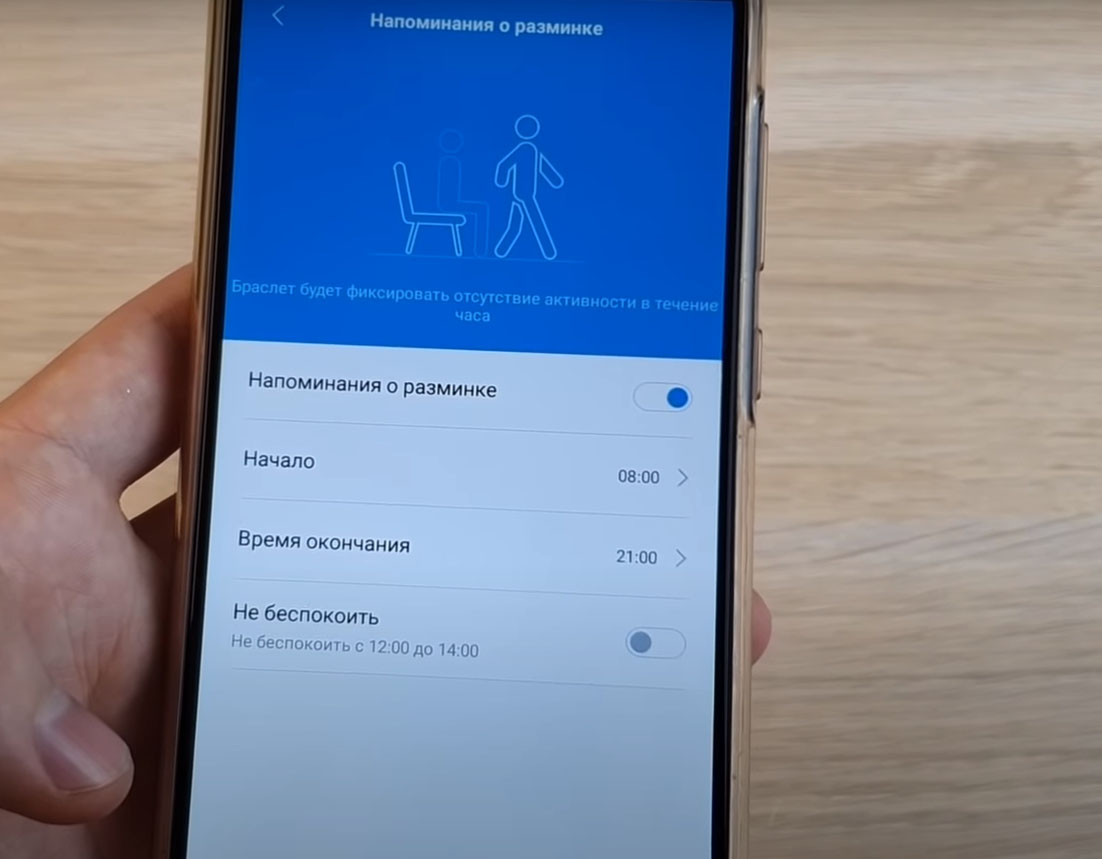
Установка целей и уведомлений о них
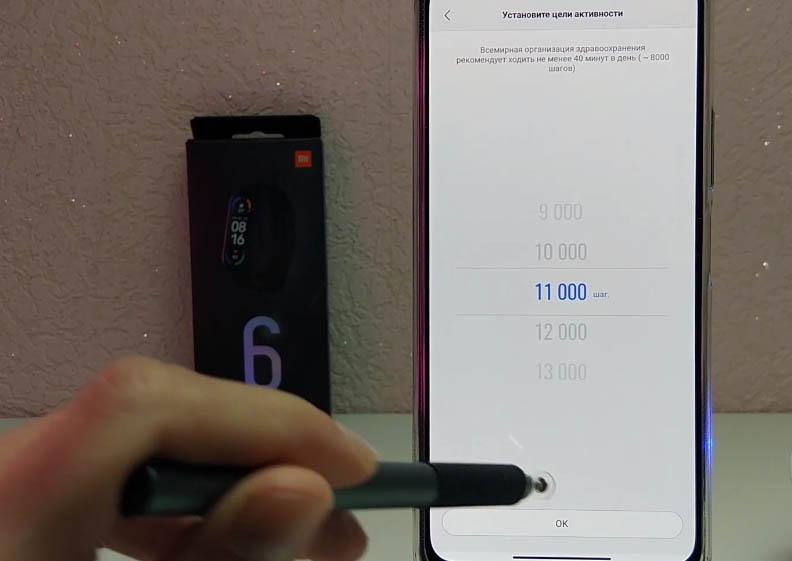
Еще одна интересная функция — это уведомление о цели. Активируйте ее все в том же разделе «Уведомления и напоминания». Она будет всякий раз напоминать вам, например, о достижении установленного числа шагов или других целях и послужит мотивацией к постоянной активности. Сами цели настраиваются в приложении Mi Fit в главном меню.
Там найдите раздел «Установить цели» и задайте цель активности или желаемый вес. Например, вы можете установить число шагов, тогда приложение будет уведомлять вас о достижении поставленной цели и о том, какой процент ее вы выполнили после очередной активности. Кстати, умные девайсы способны сами определять тип тренировки, которым вы занимаетесь, то есть ходьбу, катание на велосипеде и другое. Чтобы разрешить часам автоматически распознавать тип вашей тренировки, на фитнес-браслете откройте раздел «Настройки» и перейдите в подраздел «Определение активности». Выберите «Тип отслеживания» и конкретные режимы, которые будут автоматически распознаваться, когда вы займетесь одним из них.
Подключение и управление камерой и музыкальным плеером
Если вы хотите сделать фото со смартфона, находясь на расстоянии от него, вы можете использовать в качестве такого удаленного пульта управления затвором камеры свой умный браслет. Раздел «Камера» находится на браслете в разделе «Дополнительно». На телефоне камера активируется через раздел «Лаборатория» и подраздел «Настройка камеры». В нем нажмите кнопку подключения по Bluetooth.
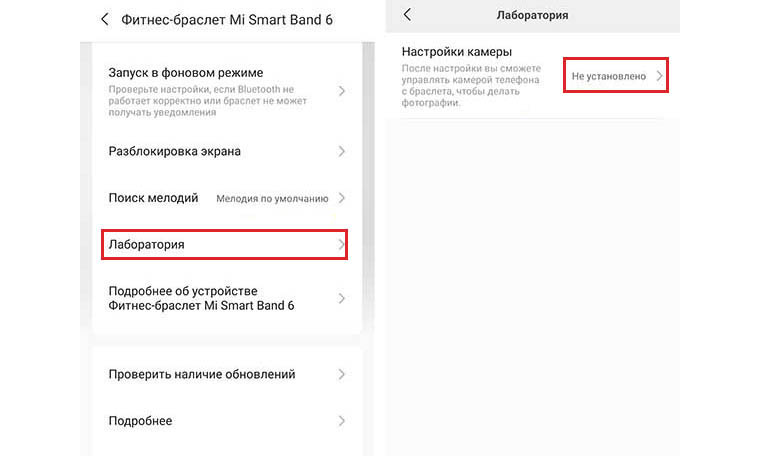 Для создания удаленных фотографий откройте на своем телефоне раздел «Камера», установите телефон там, где хотите делать фото, и нажимайте кнопку съемки на своем фитнес-браслете. Эта функция будет удобна, чтобы делать селфи не с вытянутой руки, а с подставки. Также с ее помощью можно делать групповые фото или создавать тайные снимки.
Для создания удаленных фотографий откройте на своем телефоне раздел «Камера», установите телефон там, где хотите делать фото, и нажимайте кнопку съемки на своем фитнес-браслете. Эта функция будет удобна, чтобы делать селфи не с вытянутой руки, а с подставки. Также с ее помощью можно делать групповые фото или создавать тайные снимки.
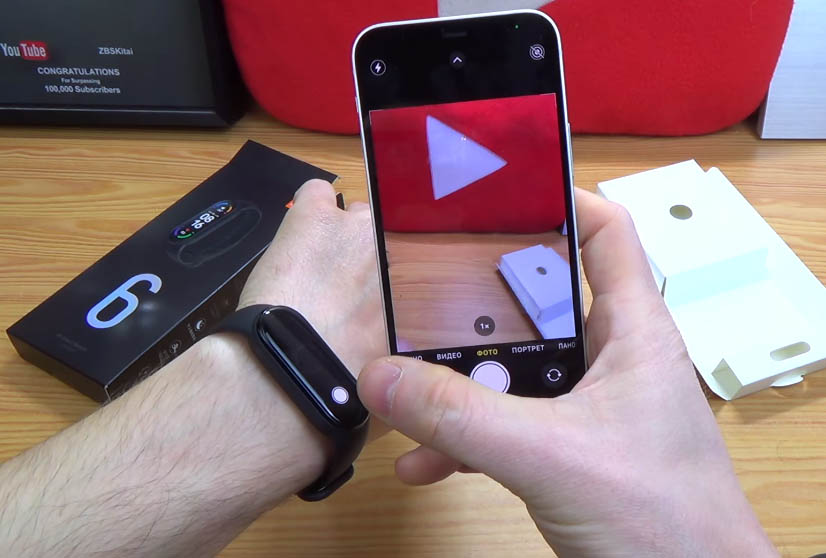 Точно так же можно управлять и плеером для прослушивания музыки. Для этого в любом своем плеере на смартфоне создайте плейлист с треками, на фитнес-браслете в разделе «Музыка» управляйте треками при помощи кнопок на экране. Не забывайте включить Bluetooth, так как без подключения к телефону вы не сможете управлять его плеером.
Точно так же можно управлять и плеером для прослушивания музыки. Для этого в любом своем плеере на смартфоне создайте плейлист с треками, на фитнес-браслете в разделе «Музыка» управляйте треками при помощи кнопок на экране. Не забывайте включить Bluetooth, так как без подключения к телефону вы не сможете управлять его плеером.
Вы можете управлять также и видео, например в YouTube, и пользоваться плеером во время тренировок. При этом он будет сворачиваться в маленький экран. В этой статье мы рассмотрели только базовые процедуры с фитнес-браслетом Xiaomi Mi Band 6 от зарядки и подключения к телефону до простых настроек. Узнать о более детальных настройках смарт-часов вы сможете из других наших статей.
В этой статье мы рассмотрели только базовые процедуры с фитнес-браслетом Xiaomi Mi Band 6 от зарядки и подключения к телефону до простых настроек. Узнать о более детальных настройках смарт-часов вы сможете из других наших статей.
Источник: gadgetpage.ru
Цели SMART: 10 примеров + инструкция от ТОП-менеджера
SMART — это метод описания цели, включающий в себя: конкретность, измеримость, достижимость, важность и определённость по срокам.
И чтобы Вам было понятнее, я сразу перейду к примерам постановки целей по модели SMART. Они в таблице.
Пример 4.
Глобальная цель предприятия по продаже чая в формате SMART: «По истечении 5 лет занимать 40% доли рынка г. Новосибирск по продаже чая.»
- S (specific) — увеличение доли рынка до конкретной цифры;
- М (measurable) — известна доля рынка текущая, известна цель;
- А (achievable) — ресурсы есть, компания развивается, открываются новые филиалы;
- R (relevant) — реализация миссии предприятия;
- Т (time bound) — срок пять лет.
Важно. Хотите оптимизировать продажи и повысить клиентоориентированность? Рекомендую использовать виртуальную АТС, с ней Вы сможете распределить входящие звонки, получить информацию о клиенте до начала разговора и отследить KPI продаж каждого сотрудника. Кликайте и тестируйте проверенный сервис -> UIS (Промокод «9912» +2000 руб на счёт)
Пример 5.
Для студента формат постановки такой: «Купить квартиру не дороже 3 млн.руб. в районе своего вуза к концу 4 курса, чтобы переехать от родителей.»
- S (конкретность) — покупка квартиры для молодого человека;
- М (измеримость) — договор купли-продажи подтвердит достижение цели;
- А (достижимость) — на 3 курсе можно найти работу для оплаты ипотеки;
- R (важность) — для построения личной жизни;
- Т (срок) — конкретный срок есть.
Неправильные примеры
На практике часто цели и задачи компаний, даже будучи условно структурированными, формируются неправильно. И сейчас я Вам расскажу про самые типичные ошибки формулировок.
Пример 1.
Долго размусоливать не буду и сразу продемонстрирую Вам список целей, формулирование которых является неправильным:
- Ознакомиться с материалами по статье;
- Обеспечить конкурентных преимуществ на рынке;
- Развить понимание сотрудниками общих целей компании;
- Повысить эффективность подразделений к Новому Году;
- Максимизировать присутствие компании на рынке;
- Сделать сайт по продаже межрегиональной недвижимости;
- Изменить отношение подчинённых к работе;
- Улучшить качество нашего обслуживания клиентов.
Эти формулировки цели не отвечают ни одному из критериев SMART. И как бы утрировано это ни выглядело, но многое из перечисленного — это реальные примеры.
Пример 2.
И еще один пример (какой не должна быть цель), Вы можете увидеть на рисунке ниже.

Хорошо видны намерения компании стать лучше, чем она есть, но совершенно не понятно что, как и в какие сроки будет выполняться.
На основании этих планов сложно формировать инструкции к действию для конкретного сотрудника или всего отдела, и курс компании больше всего похож на “вырулить куда-то туда”.
Особенности метода
У метода SMART, как и у любого другого инструмента, есть своя концепция, которой нужно соответствовать, а также плюсы и минусы. И далее расскажу о них подробнее.
На правах рекламы
Правила
- Расставляйте приоритеты. Надо учитывать, что важнейшим в технике SMART является пункт не S — конкретность, как обычно расставляют приоритеты, а R — важность. В первую очередь мы должны понять не что мы делаем, а зачем;
- Записывайте. Формулировать цели нужно письменно (хоть в ворде, хоть на листочке расписать). Это позволит вносить корректировки и проработать детальность плана до ясных должностных (или личных) инструкций, шагов по выполнению. Записывать, кстати, можно в Todoist. Там и задачи, и планирование;
- Будьте гибкими. Стоит иметь в виду, что со временем появляются новые знания или обстоятельства, которые могут повлиять на цель кардинальным образом, поэтому критерии, определяющие цель, должны быть адаптивными;
- Мотивируйте. Работникам, руководителям отделов и подразделениям в целом ставятся цели и показатели их эффективного выполнения. За выполнения можно начислять определенный процент к зп.
Плюсы
- Определённость. Практика показывает, если определена цель, то двигаться к ней гораздо легче и рано или поздно, оставаясь актуальной, она приведет к результату;
- Практичность. Обозначает, что описав цель по приведенному алгоритму, Вы фактически уже намечаете себе планирование действий по smart, шаги, которые нужно предпринять;
- Универсальность. Алгоритм в постановке целей прост и универсален, позволяет описывать цели не только для управления крупными компаниями, но и планировать личные;
- Эргономичность. Методика SMART позволяет повысить экономию времени и энергии, регламентировать работу персонала, повысить продуктивность действий;
- Мотивация. Получая ясные указания к работе, сотрудники, подразделения и структуры заметно лучше понимают свои организационные роли. Повышается их мотивация.
Минусы

- Неопределённость. Критерии СМАРТ не всегда применимы к стратегическим целям. Планируя стратегию, мы всегда сталкиваемся с неопределённостью;
- Человеческий фактор. Жёстко распланированные и заданные цели могут наткнуться на непонимание со стороны персонала, поэтому важно согласовывать планки целей;
- Ежедневная рутина. Часто выполнению намеченных целей мешает ежедневная текучка: возникает неуправляемый поток сиюминутных задач, который отвлекает.
Пошаговая инструкция
Если уж Вы взялись писать цели по SMART “как по учебнику”, то рекомендуем Вам предпринять следующие шаги.
Шаг 1. Что нужно улучшить?
Первым делом для постановки цели, тщательно проанализируйте текущую ситуацию: что Вы имеете на данный момент? Какой именно аспект Вашей деятельности Вас не устраивает по имеющимся результатам?
ВКЛЮЧАЙТЕСЬ В СОЦСЕТИ УЖЕ 40 000+ С НАМИ

Екатерина

Сергей

Иван

Елена

Екатерина
Шаг 2. Для чего Вам нужно?
Задумайтесь, а для чего это Вам нужно? Лично Вам или для компании, для каких-то сотрудников, посторонних лиц? Чтобы поднять свой доход (тоже — для чего?), чтобы усилить репутацию компании, чтобы “удержаться на плаву”. Это — Relevant, согласованность.
Шаг 3. Сколько Вам нужно?
Теперь попробуем определить в цифрах, сколько Вам нужно того, чего Вы хотите. Это одновременно будет и Измеримость (Measurable), и Достижимость (Achiveable), потому что тут вопросы будут чередоваться.
Шаг 4. Есть ли необходимые ресурсы?
Так заодно выйдем и на понимание достижения цели в рамках составляющей буквы R (Relevant), то есть согласованность по ресурсам. Что у нас есть сейчас, и что нам может понадобиться ещё.
Шаг 5. В какой срок?
Теперь нужно поставить разумные сроки. Это могут быть долгосрочные цели на несколько лет или те, которые будут выполнены уже к концу текущего месяца. Главное, чтобы дедлайн был установлен.

Важно. Хотите кардинально отличаться от конкурентов? Мечтаете, чтобы потребители выбирали именно Вас среди всего рынка? Тогда советуем изучить нашу методичку. Она платная, но окупит себя в считанные дни. По ссылке скидка 50% в течение 4 часов, кликайте -> “Отличия от конкурентов“
Коротко о главном
Методология SMART полезна как для разработки стратегии в крупной компании, так и для личных целей. Постановка цели по технологии SMART настолько универсальна, что пользоваться ей можно для 8 из 10 идей, преобразуя смутные желания в распределённый по исполнителям и срокам план действий.
И ещё один момент. Убедитесь, что все люди, привлечённые к достижению целей, до конца поняли ценность задачи и алгоритм действий. Если в проекте занято несколько человек, координируйте их и при необходимости перераспределяйте задачи. Следите, чтобы план достижения цели не мешал достижению смежных целей и будет Вам счастье.
Нашли ошибку в тексте? Выделите фрагмент и нажмите ctrl+enter
Источник: in-scale.ru
Как настроить смарт-часы?

Русское название «умные часы» — это перевод английского наименования гаджета Smart Watch. В отличие от обычных хронометров девайс синхронизируется со смартфоном, имеет сенсорный экран, выдает владельцу нужную информацию, которая дублируется с телефона или планшета.
Умные часы – это компактный и легкий дубликат мобильного устройства, находящегося всегда на руке. Они способны работать и без связки со смартфоном, применяя опции, отличные от имеющихся в нем.
- 1 Базовые функции smart watch
- 2 Начало работы с устройством
- 3 Выбор языка с английского или китайского на русский
- 3.1 Как установить русскую прошивку смарт-часов и сколько это стоит?
Базовые функции smart watch
Смарт-часы обладают некоторыми функциями смартфонов, но обладают и прочими опциями, недоступными для телефонов. В набор стандартных функций входят:
- получение уведомлений из социальных сетей;
- получение СМС и видимость пропущенных вызовов;
- входящие письма с е-мейл;
- календарь и напоминания;
- часы и будильник;
- шагомер;
- пульсометр.

Также смарт-часы могут предупредить, если в телефоне разряжается батарея. Есть множество других функций, благодаря которым пользователи, единожды испытав удобство смарт уотч, уже не представляют себе жизни без них.
Возможности умных часов могут включать в себя целый спектр дополнительных функций, которые значительно облегчают жизнь пользователю:
- управление умным домом;
- GPS для отслеживания местоположения;
- функции антипотери для телефона и самих часов;
- экстренный вызов;
- речевой ввод;
- пульт ДУ и многое другое в зависимости от марки и модели.
Начало работы с устройством
Когда вы достанете часы из коробки, их нужно включить. Обычно кнопка располагается на боку корпуса. Экран активируется движением пальца сверху вниз. После включения гаджет предложит выбрать язык и провести синхронизацию с телефоном.
Для этого нужно установить на смартфон приложение Android Wear. Также убедитесь, что на часах и телефоне включен блютуз.
После установки приложения на смартфон, оно запросит синхронизацию с устройством на платформе Android. Будет выполнен поиск находящихся в зоне действия сети Блютуз устройств. Среди найденных следует выбрать свои часы и подтвердить действие на обоих гаджетах.
Бывает так, что телефон не обнаруживает умные часы. Исправьте ситуацию, расположив устройства близко друг к другу, чтобы между ними не находилось ничего металлического. Затем нужно зарегистрировать смарт-часы. На устройстве открывается приложение SeTracker. В открытом приложении нужно нажать кнопку «регистрация». В списке предложений нужно выбрать нужный язык и заполнить поля:
- Лицензионный код.
- Аккаунт – придумываете самостоятельно.
- Логин – имя в сети.
- Номер телефона. Для подтверждения регистрации на него придет СМС.
- Придумать пароль и его продублировать.
После этого программа предложит вам перенастроить устройство, для чего и направит вас в соответствующее меню.
Выбор языка с английского или китайского на русский
В первом меню, когда только включили умные часы, в списке доступных языков может не оказаться русского. Большинство моделей, которые вы приобрели в салонах сотовой связи или магазинах электроники, уже адаптированы для России. Английский или китайский языки присутствуют в большинстве своем в моделях, заказанных по интернету из-за границы.
Как установить русскую прошивку смарт-часов и сколько это стоит?

Прошить умные часы некоторых моделей можно бесплатно самостоятельно. Для этого необходимо выполнить стандартные настройки, воспользовавшись одним из предложенных языков, а затем скачать приложение, которое соответствует вашей модели гаджета. Затем распаковать русификатор и перезапустить часы.
Если для вашей модели не предусмотрен русскоязычный пакет, то часы можно отнести в мастерскую или салон, где чинят смартфоны. Обычно стоимость русификации колеблется от 500 до 1500 рублей. Цена зависит от модели часов и региона проживания.
Настройки соединения с компьютером
В подключении смарт-часов к компьютеру нет ничего сложного. Вы можете подключить их при помощи USB-кабеля или Блютуз.
Операционные системы выше Windows 7 сами определят устройство или предложат найти решение через интернет. Дополнительно можно установить симулятор Андроид на компьютер и подключить смарт-часы к ПК, как к смартфону. Соединение по блютуз осуществляется таким же образом, как соединение с телефоном.
Как принимать звонки и SMS на умных часах?
Прем входящих звонков на смарт-часы осуществляется так же, как и на телефон. При поступлении входящего вызова экран гаджета загорится, на нем высветятся две кнопки – приема и отклонения вызова. Чтобы принять вызов, нужно нажать соответствующую кнопку.
Для того, чтобы прочитать входящее сообщение, нужно активировать экран и коснуться сообщения, чтобы его открыть. Вы также можете совершать вызовы или отправлять СМС с помощью часов. Во втором случае неудобство заключается в том, что набирать сообщение нужно при помощи голоса, а гаджет не всегда правильно распознает речь.

Как включить/выключить GPS
В большинстве часов GPS включается автоматически. Включить или выключить его не получится. Если такой функции нет, то требуется установить специальное приложение SeTreker. Оно позволит настроить смарт-часы с любой операционной системой Андроид или iOS.
Управление камерой
Умные часы очень пригодятся тем, кто любит фотографировать себя с разных ракурсов. Для управления камерой смартфона необходимо установить приложение, например, Wear Camera Remote.
Чтобы видеть, что происходит на экране смартфона, вам необходимо синхронизировать его и смарт-часы и включить режим видео. Сделать снимок вы можете, просто нажав на клавишу на вашем гаджете.
Настройки режима энергопотребления (аккумулятора)
Чтобы активировать режим энергосбережения необходимо выполнить следующие шаги:
- Активировать экран.
- Провести по экрану пальцем сверху вниз.
- Нажать на значок «Энергосбережение».
Для автоматического перехода в режим экономии нужно:
- Активировать экран.
- Нажать «Настройки».
- Выбрать «Система».
- Выбрать «Батарея».
- Выбрать «вкл. энергосбережения при N%».
Включение вибрации
Включить виброрежим на часах можно в приложении SeTrecker или посредством СМС. Приложение подходит для всех моделей смарт-часов, поддерживающих GPS. Отправьте на номер Смарт Уотч команду:
Источник: umnye-chasy-smart-watch.ru